이것은,,,
단축어나 자동화가 아니다.
그러나 내가 느끼기에는 자동화....이다.
그래서 여기 쓴다.
왜 계속 반말이 나고요?
죄송합니다.
컨셉을 잡기기 힘드네요...
일단 한동안은 반말 가겠습니다.
밥 먹다가 혀를 씹어서?
혀가 짧아졌다?
안 믿으시겠지요...
넵....
예전에,,
업무시간에는 애플워치 화면이 업무에 맞도록
시간 및 요일에 따라 자동으로 변경할 수 있는
자동화를 만든 적이 있다.
[자동화] 워치 페이스 자동 변경 설정하기!
오랜만에 자동화... 단축어는 이래저래 해보고는 있는데,, 생각보다 어렵다. 내가 아직 이해를 못 하나 보다.. 단축어는 좀 더 공부하는 걸로... 근데, 자동화는 쉽다. 애플답게 가능한 게 별로 없
tttae.tistory.com
나름 잘~ 쓰고 있었다.
이 것은,
월~금요일, 오전 9시부터 오후 6시까지
의 조건에서 업무용 워치페이스를 보여주는 것이다.
음..
나름 똑똑했다.
근데?
내가 휴가인 날은?
공휴일에는?
그래서 만들었습니다.
이제는 날짜, 시간이 조건이 아닌,
내가 회사에 있을 때!!!
위치에 따른 아이폰 배경화면과 애플워치 워치페이스를
자동으로 변경해 보자..
아...
나 발전했구나..
난 똑똑한 사람일지도...?
이것은,,
애플이 제공하는 '집중모드'를 사용하는 것이다.
근데 웬 집중 모드?
나 집중 안 하는데?
내 개인적인 생각인데...
그냥 영어를 한글로 번역하다 보니
이런 사달이 난 게 아닌가? 한다.
아니면 할 수 없고...^^
해봅시다.
아이폰에서 '설정'으로 들어갑시다.
'설정' 아시죠?

요래 생긴 거..
님 폰에 있습니다. 잘 찾아보세요.
그거 누르시고,
좀 내리다 보면,

'집중 모드'가 있다.
누릅시다.

누르면 이렇게 나오는데,,
뭐
방해금지, 개인시간, 수면, 업무 등이 있고,
원한다면 추가할 수도 있다.
근데,,
생각해 보자..
내가 회사 사장인가?
가족 없나?
내가 아무리 업무 중이라도,
내가 아무리 휴식 중이라도,
전화 안 받아도 되나?
앱 알림 안받아도 되나?
안되지..
노동자는 노동자답게...ㅠㅠ
오는 전화, 오는 알림 다 받아야지..ㅠㅠ
암...ㅠㅠ
그러니,
우리는 집중 모드를 그냥 배경화면 바꾸는 정도로만 활용하자.
자!

여기서 '업무'를 누르자.

이렇게 나오지요?
먼저,
'알림 소리 끔' 부분에서
'사람'을 누르자.

아까도 말했듯이..
내가 업무 중이라고 해서 연락 안 받을 사람은 없다.
그러니,
'다음 알림 끄기'를 선택하고,
아래 사람들이 있다면, 다 지우자.
* 혹시나 업무 중에 연락 받기 싫은 사람이 있다면
추가하시고,,, 난 없음.
그리고 왼쪽 위

눌러서 나오자.
그리고, '앱'을 누르자.

또 '다음 알림 끄기'를 선택하고,
아래 앱들을 다 지우자.
* 여기도 업무중에 알림을 받기 싫은 앱이 있다면
추가하세요. 난 없음..^^
다시 뒤로 가시고,
좀 내려보면,

여기서,
업무모드가 실행될 때의,
아이폰 잠금화면,
아이폰 배경화면,
애플워치 화면
이 3가지를 선택할 수 있다.
평소에는 원하시는 잠금/배경화면을 설정하고 있다가
업무 집중모드가 실행되면 설정될
배경화면을 선택하면 된다.
잠금화면 아래 '선택'을 눌러보자.

이런 식으로 본인이 생성해 놓은 잠금화면이 뜬다.
선택하시면 된다.
배경화면도 '선택'을 눌러보자.
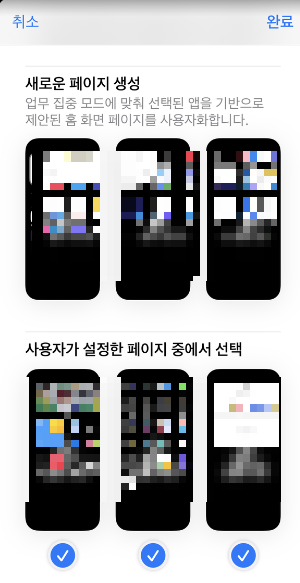
여기서는
애플이 지가 임의로 만든 배경화면도 추천해 주고,
내가 만든 배경화면도 같이 보여준다.
원하는 대로 선택하면 된다.
이제는
애플워치 아래의 '선택'을 눌러보자.

님이 만들어 놓은 애플워치 페이스가 나온다.
여기서 선택하시라..
하면 된다..
그리고 오른쪽 위 '완료'
업무 집중모드가 실행될 때의
배경화면을 설정했다.
이제는 업무모드가 실행될 조건을 설정하자.
아까

이 화면에서
아래로 더 내려보면,

비슷하게 나올 텐데,,
'스마트 활성화'는 켜시고,
아래

일정 추가를 누르자.
어랏?
나는 위치를 추가할 건데?
그래도 '일정 추가'를 눌러주세요...

이렇게 나오지요?
여기서 우리는 '위치'를 추가합니다.
시간을 추가해도 됩니다.
중요한 것!
여기서 위치, 시간, 앱 등의 복수의 조건을 설정하면,,
그 조건이 어떻게 충족되어야 집중모드가 시작되는지 모르겠다.
한 가지 조건만 충족해도 되는 것 같기도...
그냥 조건은 단순하게 1개만 하시는 것을 추천드립니다..!
이상한 소리 지나가고 다시,
'위치'를 눌러봅시다.

내 직장이 서울역이라고 가정하고!!!
서울역을 검색합니다.
거기서 적당한 것 하나 선택하시고,,

이렇게 나옵니다.
아래의 지도에서 파란색 원 안에 있다고 판단되면,
업무 집중모드가 시작된다.
근데..? 원이 너무 작은데?
우리 회사는 엄청 큰데?
라고 하시면,,
부럽습니다..ㅠㅠ
아래의 슬라이딩 바(?)를 눌러서 원의 크기를 조절할 수 있다.

이런 식으로...
하고 나서 '완료' 누르면
설정이 끝난 것이다.
볼까요?

나는 지역을 2개 선택했다.
주소는 지웠고...
이거 한지 한... 1달은 지난 것 같은데, 잘된다.
물론, 말한 것처럼, 주소를 한 개만 하는 것이 좋은 것 같다.
회사에서는 나를 숨기고 싶으니,,
이걸로 아주 단순 무식한 배경화면으로 지내고 있다.
아..
참고로 업무 집중모드가 실행되면,
아이폰이랑, 애플워치에 업무 집중 모드 표시가 나온다.
먼저 애플워치..!

보이는가!!!
위에 사원증 같은거...?
그리고 아이폰 잠금화면,

보이는가!!!
아래 사원증 같은 그림이랑, 업무!!
왠지 일을 잘하는 사람 같지요?
만족스러움..
돈도 안 들고...
좋아~!!
'iOS 단축어 자동화' 카테고리의 다른 글
| iPhone 동영상 재생 시, 밝기 100%로 올려보자~!! (0) | 2023.12.20 |
|---|---|
| 아이폰 전화 실수/걸림 방지하는 자동화 만들기! (0) | 2023.10.12 |
| [자동화] 배터리가 적게 남았을 때 자동으로 저전력모드를 실행하자! (0) | 2023.04.26 |
| [자동화] 워치 페이스 자동 변경 설정하기! (0) | 2023.02.02 |
| [자동화] 특정 앱에서 화면 방향 고정 설정/해제 하기! (1) | 2023.01.02 |